Jak odzyskać dostęp do dysku twardego, naprawić błąd uniemożliwiający otwarcie dysku twardego

W tym artykule pokażemy Ci, jak odzyskać dostęp do dysku twardego w przypadku awarii. Sprawdźmy!
Jeśli jesteś użytkownikiem telefonu Pixel i toniesz w powiadomieniach, najnowsza aktualizacja funkcji Google powinna przynieść ci dużą ulgę. Firma Google dodała nową funkcję, która pomoże Ci kontrolować powiadomienia. Jeśli z niej nie korzystasz, tracisz wiele.
Jakie tryby są dostępne w telefonach Pixel?
Funkcja Tryby pojawiła się wraz z aktualizacją funkcji Pixela z marca 2025 r. i umożliwia kontrolę sposobu, w jaki telefon obsługuje powiadomienia w różnych sytuacjach. Chodzi o to, aby uwolnić Cię od ciągłych powiadomień, zminimalizować rozproszenia i kontrolować Twoją uwagę dzięki wielu trybom przeznaczonym do różnych czynności, takich jak spanie, praca, prowadzenie samochodu lub inna aktywność.
Istnieją sztuczki, dzięki którym możesz uporządkować powiadomienia w systemie Android, ale ta funkcja ostatecznie rozwiązuje ten problem bardziej kompleksowo, w taki sam sposób, w jaki tryby skupienia w iPhonie pomagają zarządzać powiadomieniami na podstawie tego, co robisz.
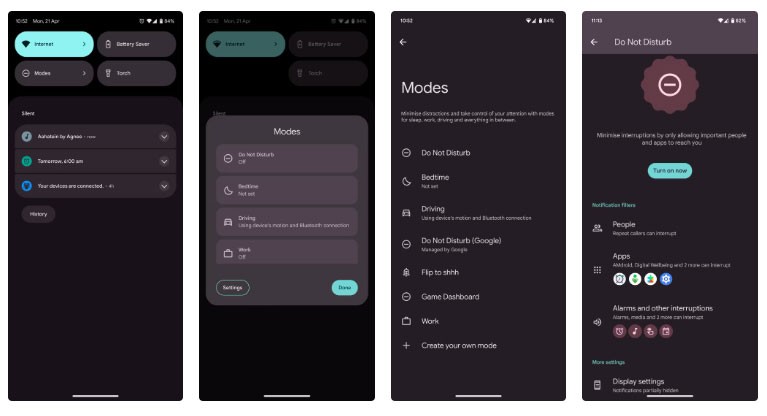
Domyślnie ta funkcja udostępnia następujące tryby:
Każdy tryb oferuje szereg ustawień, w tym dodawanie konkretnych kontaktów, aplikacji i powiadomień, które mogą pojawiać się, gdy dany tryb jest aktywny. Można też skorzystać z ustawień wyświetlania, takich jak częściowe ukrywanie powiadomień, zmiana koloru wyświetlacza na skalę szarości, wyłączenie funkcji Always-on Display, przyciemnienie tapety i włączenie ciemnego motywu, gdy tryb ten jest włączony.
Na koniec możesz także utworzyć własny tryb z niestandardową nazwą i ikoną. Wszystkie opcje dostosowywania dostępne w trybach domyślnych są również dostępne w trybach niestandardowych.
Po zainstalowaniu aktualizacji przycisk Tryby będzie domyślnie widoczny w menu szybkiego dostępu w obszarze powiadomień. To najłatwiejszy sposób przełączania się między trybami Nie przeszkadzać, Pora snu i Jazda samochodem. Możesz nacisnąć i przytrzymać skrót, aby przejść bezpośrednio do menu Tryby i włączyć dowolny inny tryb.
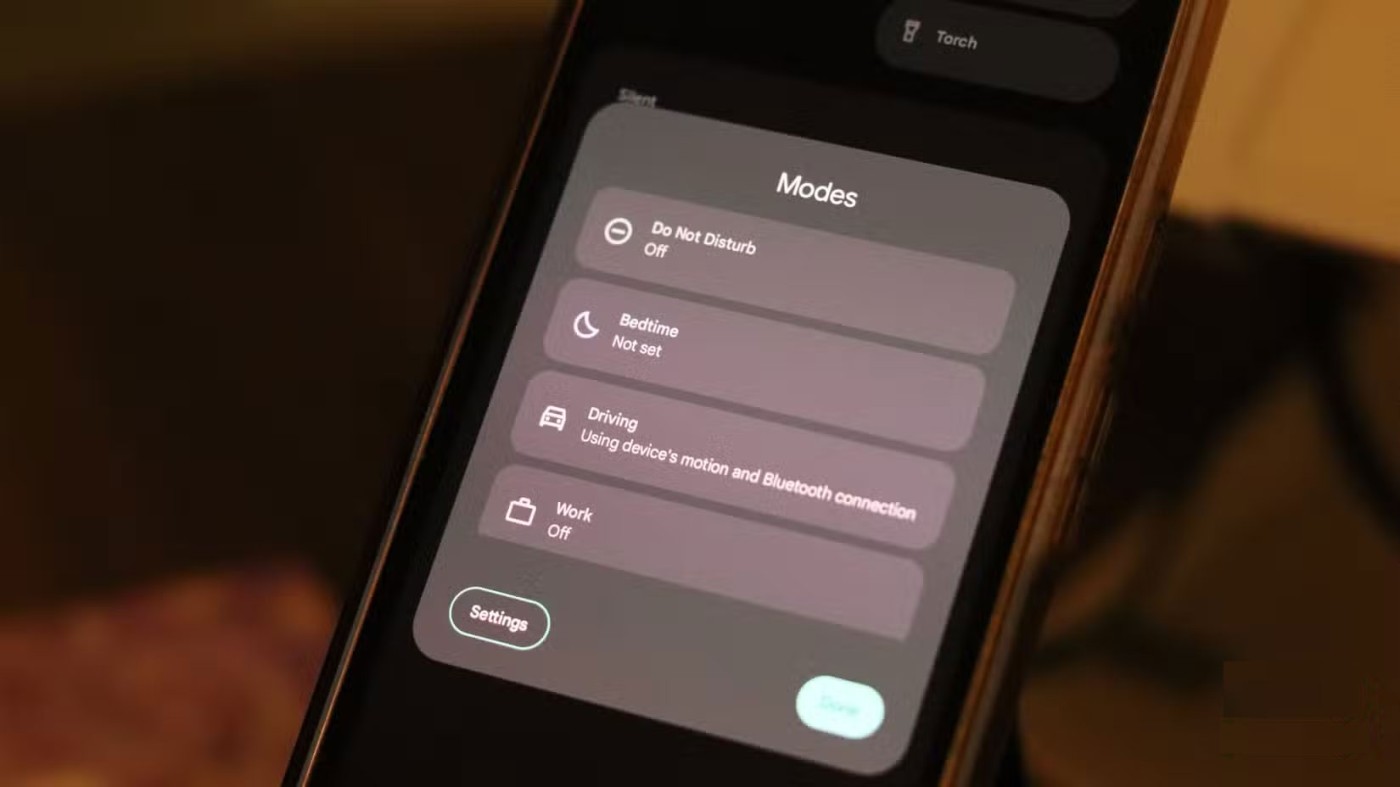
Prawie wszystkie dostępne tryby mają automatyczne wyzwalacze, dzięki którym telefon może je włączać i wyłączać. To sprawia, że umieszczanie trybów Pora snu i Jazda samochodem w menu szybkiego dostępu jest nieco zbędne. Jednak wszelkie utworzone przez Ciebie tryby niestandardowe będą się tutaj pojawiać, umożliwiając szybkie przełączanie.
Oprócz menu szybkiego dostępu znajdziesz także dedykowane ustawienie Tryby w menu Ustawienia telefonu Pixel .
Używaj trybów poprawnie
Domyślne tryby działają dobrze, ale aby w pełni wykorzystać potencjał tej funkcji, należy skonfigurować kilka rzeczy. Powinieneś utworzyć niestandardowy tryb dostosowany do Twojego harmonogramu pracy lub innych czynności, przy których chcesz zminimalizować rozproszenie uwagi.
Filtry powiadomień są również opcjonalne, więc jeśli chcesz po prostu ustawić sposób wyświetlania dostępny w danym trybie i nie chcesz przegapić żadnych powiadomień, możesz to zrobić. Oprócz wybierania poszczególnych kontaktów, które mogą się z Tobą kontaktować przez połączenia lub SMS-y, możesz ustawić, czy chcesz otrzymywać powiadomienia z określonych aplikacji oraz inne informacje o zakłóceniach, takie jak alarmy, dźwięki multimediów, dźwięki dotyku, przypomnienia i wydarzenia w kalendarzu.
Twoje ulubione kontakty z domyślnej aplikacji do wybierania numerów telefonu Pixel zostaną automatycznie uwzględnione jako wyjątki w każdym trybie.
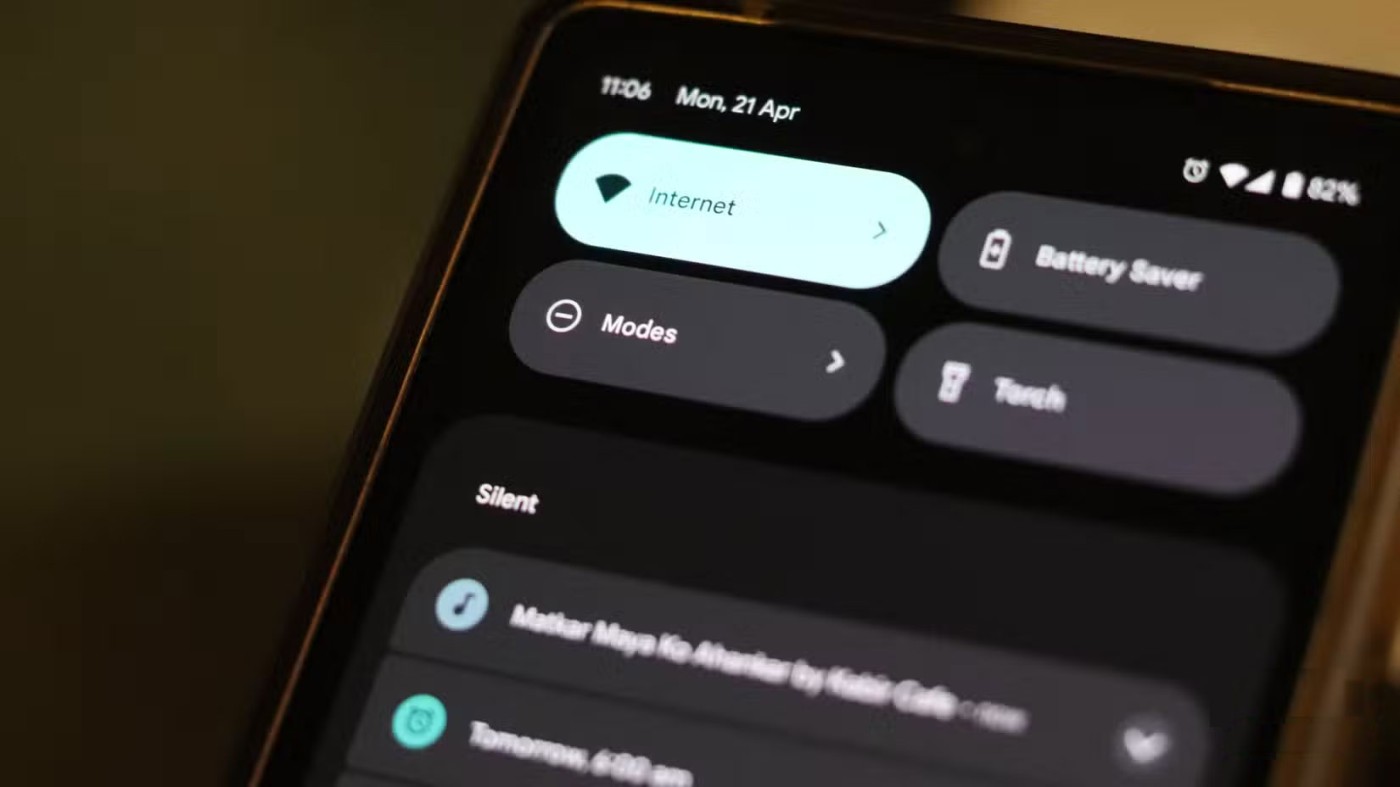
Gdy już wszystko skonfigurujesz, możesz także ustawić automatyczny harmonogram włączania tego trybu. Biorąc pod uwagę liczbę kliknięć wymaganych do aktywacji trybu niestandardowego, opcja automatycznego planowania działa bardzo dobrze.
Powinieneś także poświęcić chwilę na skonfigurowanie trybu jazdy oraz funkcji Obróć, aby wyciszyć . Tryb jazdy samochodem oferuje te same możliwości personalizacji co pozostałe tryby, ale należy wyłączyć funkcję Always-on Display podczas jazdy samochodem, aby telefon nie przyciągał automatycznie uwagi podczas jazdy nocą.
Funkcja „Obróć, aby wyciszyć” to najwygodniejszy sposób wyciszenia telefonu. Możesz ją dyskretnie włączyć, jeśli zapomnisz wyciszyć telefon i musisz zrobić to po cichu.
Użytkownicy telefonów Pixel rzadko korzystają z funkcji śledzenia pory snu, ale warto wypróbować tryb snu . To naprawdę miłe, że nie muszę martwić się powiadomieniami zaraz po przebudzeniu.
Najlepiej jest używać tego trybu z urządzeniami noszonymi na ciele, aby dokładnie monitorować swój sen, ale działa on również wtedy, gdy ustawisz konkretny harmonogram lub powiążesz go z ustawieniami rutyny Bedtime w telefonie Pixel. Pamiętaj, że wyłączenie suwaka rutyny Pora snu w tym trybie spowoduje wyłączenie całego trybu.
Tryby to przydatna funkcja, która może pomóc w uporządkowaniu bałaganu, jaki mogą powodować powiadomienia w systemie Android. Funkcja ta obsługuje wszystkie najważniejsze scenariusze od razu po wyjęciu z pudełka, ale niektóre niestandardowe tryby i precyzyjnie dostrojone ustawienia mogą sprawić, że życie stanie się nieco spokojniejsze. To jedna z tych cichych aktualizacji, która na dłuższą metę robi dużą różnicę.
W tym artykule pokażemy Ci, jak odzyskać dostęp do dysku twardego w przypadku awarii. Sprawdźmy!
Na pierwszy rzut oka AirPodsy wyglądają jak każde inne prawdziwie bezprzewodowe słuchawki douszne. Ale wszystko się zmieniło, gdy odkryto kilka mało znanych funkcji.
Firma Apple wprowadziła system iOS 26 — dużą aktualizację z zupełnie nową obudową ze szkła matowego, inteligentniejszym interfejsem i udoskonaleniami znanych aplikacji.
Studenci potrzebują konkretnego typu laptopa do nauki. Powinien być nie tylko wystarczająco wydajny, aby dobrze sprawdzać się na wybranym kierunku, ale także kompaktowy i lekki, aby można go było nosić przy sobie przez cały dzień.
Dodanie drukarki do systemu Windows 10 jest proste, choć proces ten w przypadku urządzeń przewodowych będzie się różnić od procesu w przypadku urządzeń bezprzewodowych.
Jak wiadomo, pamięć RAM to bardzo ważny element sprzętowy komputera, który przetwarza dane i jest czynnikiem decydującym o szybkości laptopa lub komputera stacjonarnego. W poniższym artykule WebTech360 przedstawi Ci kilka sposobów sprawdzania błędów pamięci RAM za pomocą oprogramowania w systemie Windows.
Telewizory Smart TV naprawdę podbiły świat. Dzięki tak wielu świetnym funkcjom i możliwościom połączenia z Internetem technologia zmieniła sposób, w jaki oglądamy telewizję.
Lodówki to powszechnie stosowane urządzenia gospodarstwa domowego. Lodówki zazwyczaj mają dwie komory: komora chłodna jest pojemna i posiada światło, które włącza się automatycznie po każdym otwarciu lodówki, natomiast komora zamrażarki jest wąska i nie posiada światła.
Na działanie sieci Wi-Fi wpływa wiele czynników poza routerami, przepustowością i zakłóceniami. Istnieje jednak kilka sprytnych sposobów na usprawnienie działania sieci.
Jeśli chcesz powrócić do stabilnej wersji iOS 16 na swoim telefonie, poniżej znajdziesz podstawowy przewodnik, jak odinstalować iOS 17 i obniżyć wersję iOS 17 do 16.
Jogurt jest wspaniałym produktem spożywczym. Czy warto jeść jogurt codziennie? Jak zmieni się Twoje ciało, gdy będziesz jeść jogurt codziennie? Przekonajmy się razem!
W tym artykule omówiono najbardziej odżywcze rodzaje ryżu i dowiesz się, jak zmaksymalizować korzyści zdrowotne, jakie daje wybrany przez Ciebie rodzaj ryżu.
Ustalenie harmonogramu snu i rutyny związanej z kładzeniem się spać, zmiana budzika i dostosowanie diety to niektóre z działań, które mogą pomóc Ci lepiej spać i budzić się rano o odpowiedniej porze.
Proszę o wynajem! Landlord Sim to mobilna gra symulacyjna dostępna na systemy iOS i Android. Wcielisz się w rolę właściciela kompleksu apartamentowego i wynajmiesz mieszkania, a Twoim celem jest odnowienie wnętrz apartamentów i przygotowanie ich na przyjęcie najemców.
Zdobądź kod do gry Bathroom Tower Defense Roblox i wymień go na atrakcyjne nagrody. Pomogą ci ulepszyć lub odblokować wieże zadające większe obrażenia.













